Foi muito bom ter recebido hoje a noticia da publicação de mais um Centro de Treinamento TechNet que pude participar.
Na semana passada foi publicado o Centro de Treinamento MSDN sobre desenvolvimento de aplicações com WPF (Novo Centro de Treinamento no MSDN–WPF 4.0)
Eu esperava ansioso pela publicação desta nova trilha de aprendizado para os profissionais de TI que tive o privilégio de organizar e participar na gravação dos videos, e os profissionaios mais um vez vão poder usufruir do trabalho de 3 MVPs: Eu, Raphael Perez (dotnetwork.com.br) e o Igor Humberto (Só Bits na Mente).
Foi um trabalho demorado, já que foi necessário usar várias VMs, preparar PPTs e montar demos, mas ficou muito bom, pois alem dos videos linkamos os tópicos da biblioteca técnica do TechNet correspondente.
Segue o link http://technet.microsoft.com/pt-br/hh264602
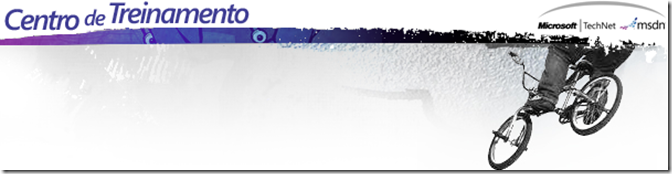
System Center Configuration Manager 2007 SP2 e R3
Nesta trilha você aprenderá sobre a importância de um ambiente com gerenciamento centralizado. Veremos como o SCCM 2007 poderá ajuda-lo a distribuir software, realizar inventários, gerir conformidades, suporte remoto, economizar energia, relatórios gerenciais do parque de máquinas e outras importantes funções.
.png)
Gerenciando ambiente, Instalação e Configuração inicial do ambiente
Iniciaremos com um briefing sobre gerenciamento de ambientes e como o SCCM 2007 cumpre esta tarefa. Passaremos para a instalação, pré-requisitos e configuração inicial para o ambiente com SCCM 2007 em uma rede
.png)
Breve visão de gerenciamento
.png)
Instalação e pré-requisitos do SCCM 2007 SP2 e R3
.png)
Configuração inicial do ambiente da rede para o SCCM
.png)
Configurando sites secundários
.png)
Pré-requisitos e instalação (inglês)
.png)
Configurando sites para boa performance (inglês)
.png)
Novidades do System Center Configuration Manager 2007 SP2 e R3
.png)
Configurando boundaries e papeis do SCCM 2007 (inglês)
.png)
Instalação dos clientes e Inventários
Neste tópico saberemos como é realizado o descobrimento e a instalação dos agentes do SCCM. Também abordaremos como configurar, realizar e utilizar os invent��rios de software e hardware.
.png)
Configurando o servidor para descobrir e instalar clientes
.png)
Configurando os agentes de inventário
.png)
Utilizando os inventários e gerando relatórios
.png)
Instalando clientes (inglês)
.png)
Configurando a descoberta de clientes (inglês)
.png)
Configuração e uso de inventários (inglês)
.png)
Distribuição de Software, Updates e Sistema Operacional
Um dos principais recursos do SCCM é sua capacidade de controlar o envio, instalação e controle de softwares. Veremos como integrar o SCCM ao WSUS para distribuição centralizada e controlada dos updates.
.png)
Configurando os servidores e agentes para distribuição de software
.png)
Criando pacotes, programas e anúncios de software
.png)
Integrando o WSUS com o SCCM e distribuindo updates
.png)
Integrando SCUP com o WSUS para distribuir updates para softwares não-Microsoft
.png)
Configurando o SCCM para distribuir imagens de Sistema Operacional
.png)
Utilizando o SCCM para distribuir Sistema Operacional
.png)
Distribuição de software com o SCCM 2007 (inglês)
.png)
Distribuição de updates com o SCCM 2007 (inglês)
.png)
Distribuição de SO com o SCCM 2007 (inglês)
.png)
Gerenciando o parque de máquinas
Neste tópicos abordaremos as features que nos permitem gerenciar o parque de máquinas e gerenciar o uso de aplicações, bem como as funcionalidades adicionadas pelo R3.
.png)
Gerenciando software com o Software Metering
.png)
Utilizando o Asset Inteligence para gerenciamento de aplicações
.png)
Utilizando o Desired Configuration Manager (DCM) para garantir uniformidade
.png)
System Center Configuration Manager 2007 R3 e o Cliente Verde
.png)
Utilizando o Software Metering (inglês)
.png)
Utilizando o DCM para compliance de ambientes (inglês)
.png)
Gerenciamento de energia com o SCCM 2007 R3 (inglês)
.png)
Wake Up On Lan com o SCCM 2007 (inglês)
.png)
Relatórios, Monitoração e Manutenção do SCCM 2007
Conheça os relatórios nativos do SCCM 2007, bem como os integrados ao SQL Server Reporting. Monitores os diferentes logs, contadores de performance e ambiente do SCCM 2007. Prepare-se para recuperação de falhas.
.png)
Integrando o SCCM 2007 ao SSRS
.png)
Breve visão dos relatórios do SCCM 2007
.png)
Criando queries e relatórios no SCCM 2007
.png)
Monitoração e analise do ambiente
.png)
Backup e restore do SCCM 2010
.png)
Instalando relatórios no SCCM e SRSS 2008 (inglês)
.png)
Desenvolvendo queries e relatórios no SCCM 2007 (inglês)
.png)
Recuperação de desastres (inglês)